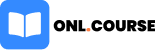Print Company Logo in Tally– लगभग सभी कंपनी का एक लोगो (Logo) होता है जो उस कम्पनी की पहचान होती
है और कई बार हम चाहते ही जब हम कस्टमर को टैली से बिल का प्रिंट दे तो उस बिल के
प्रिंट में हमारी कंपनी की डिटेल्स के साथ लोगो(Logo) भी प्रिंट में दिखाई दे, तो
आज की इस पोस्ट में हम जानेंगे की Tally में हम Logo के साथ Bill को कैसे प्रिन्ट कर सकते है.
How to Set Company Logo in Tally Bill
नीचे दिए गए कुछ steps को follow करके आप भी Tally में Company का Logo प्रिंट कर सकते हैं:-
1. टैली में लोगो को प्रिंट करने के लिए सबसे पहले F11 को प्रेस कर Accounting Features को खोले.
2. Accounting Features में Company Logo को इनेबल करे, कंपनी लोगो को इनेबल करते ही आपके सामने Company Logo set करने की स्क्रीन दिखाई देगी इस स्क्रीन में Logo सेट करने की सारी details दी गई है जैसे-![]()
Location Of Logo इसमें हम वह path choose करते है जहा हमने Company का Logo Store करके रखा है जैसे – C:TallyCompanylogo.jpg
Path लिखने के बाद Screen को Accept करे.
Note- Logo के Image की Size 96x 80 (Width x Height) Pixels होना जरुरी है और Logo BMP और JPEG Format में होना भी जरुरी हैं.
3. अब Sale
Invoice में Company Logo Print करने हेतु:-
Step-1 Gateway of Tally > Display > Account Books >
Sales Register में जाए.
Step-2 कोई भी Sale की Voucher Entry Select करके Enter बटन को प्रेस करे.
Step-3 Print करने
हेतु Alt+P बटन को प्रेस करे.
Step-4 Print Option में YES पर क्लिक करे.
अब जब आप Sales Invoice को Print करेंगे तो उस पर Company का Logo Left Side में ऊपर की ओर देखने को मिलेगा.
Also Read – How to Create Payroll in Tally Erp 9 in Hindi (टैली में पेरोल कैसे बनाए) – New!
How to Create Budget in Tally in Hindi (टैली में बजट कैसे बनाये) – New!
How to Maintain Bill wise Details in Tally in Hindi – New!
अंत में
आशा है की पूरी पोस्ट पढने के बाद आपको Tally में Bill पर Logo को
Print करने की जानकारी प्राप्त हो गई होगी.
Also Read
Difference between Direct and Indirect Income with List in hindi
Difference Direct and Indirect Expenses in tally in hindi
Difference between Sundry Debtors and Sundry Creditors in Tally Hindi
Tally Groups Details in Hindi with Example